文章目录
- 前言:如果精通LoadRunner,可以直接使用LoadRunner进行IP欺骗,这里介绍如何使用JMeter进行IP欺骗。
(一)IP欺骗的使用场景
场景说明源地址(IP)会话保持对于多Pod集群应用,可能引入会话保持技术,造成一台压力机执行性能测试时,服务器负载不均,此时可以通过IP欺骗的方式,向服务器发送请求。模拟多IP访问接口当需要模拟多个IP压测服务器,且压测服务器不足时,可以通过IP欺骗的方式,模拟多用户发送请求;
(二)JMeter如何设置IP欺骗
(1)获取可用IP
- 配置IP欺骗前,需要先获取同一网段下,未被占用的IP地址,这里推荐使用LoadRunner自带的 IP Wizard ,它可以自动扫描指定网段下未被使用的IP,方法如下:
- 首先启动IP Wizard

- 选择Create new settings,点击下一页

- 输入本机IP,点击下一页
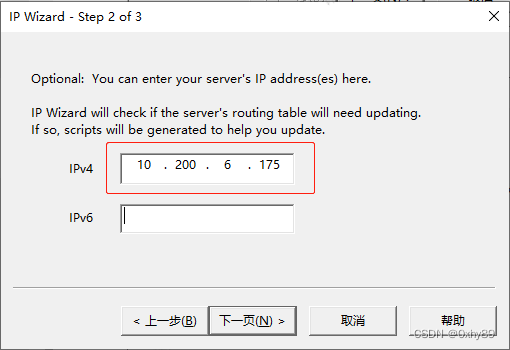
- 点击add

- 需要配置的内容如下,完成后点击OK:
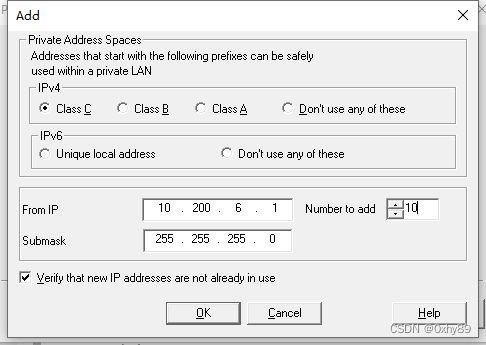 - From IP:从第几个IP开始扫描- Number to add:扫描添加多少个IP,如果机器配置一般,建议少扫描一点,否则IP Wizard可能闪退- Submask:子网掩码,与本机保持一致
- From IP:从第几个IP开始扫描- Number to add:扫描添加多少个IP,如果机器配置一般,建议少扫描一点,否则IP Wizard可能闪退- Submask:子网掩码,与本机保持一致 - 扫描完成后,如果有被占用的IP会弹出提示,点击确定
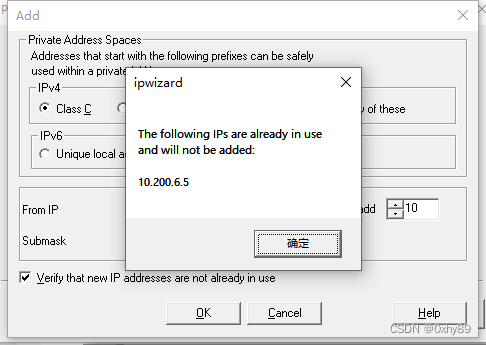
- 点击完成
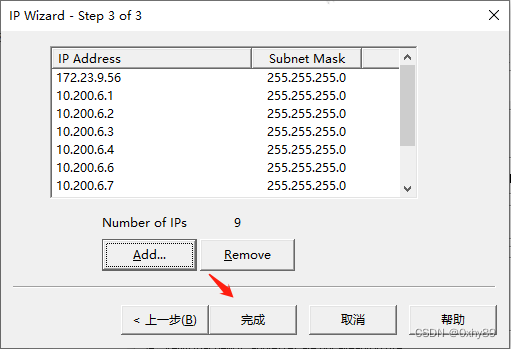
- 点击save as,将IP信息保存下来,会生成一个.ips后缀的文件
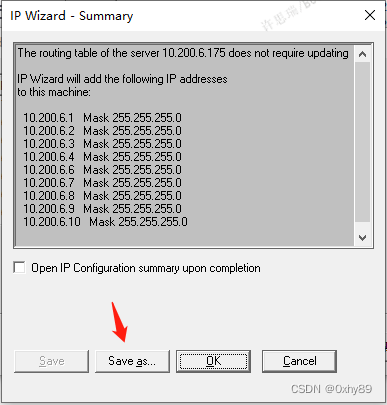
- 使用文本编辑器打开.ips文件,可以看到是我们刚刚扫描的下来的IP
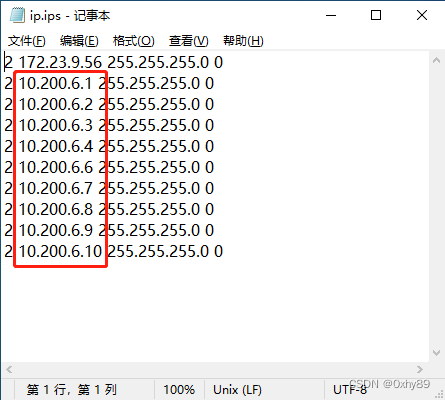
- 如何验证这个IP能用呢?可以ping一下,如果ping不通,说明该IP未被占用,我们可以留着后续使用
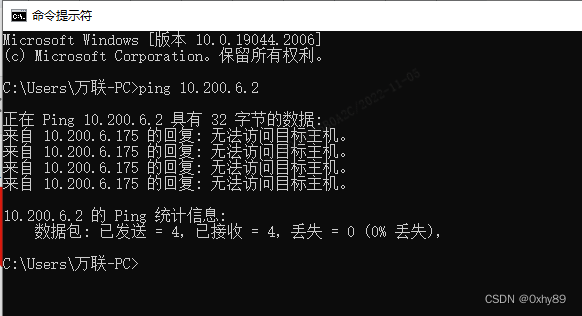
(2)配置IP
- 进入控制面板 > 网络和Internet > 网络链接,找到当前链接的网络后,右键点击“属性”
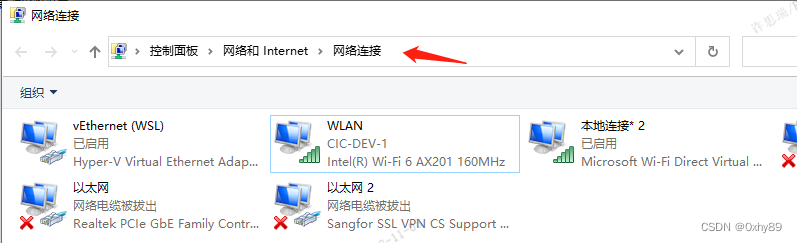
- 配置IPv4属性
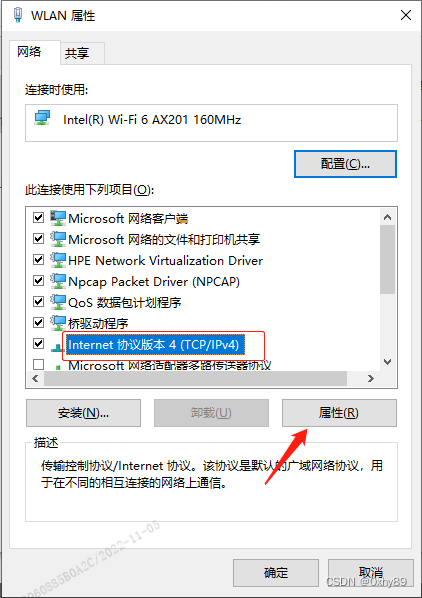
- 点击“高级”
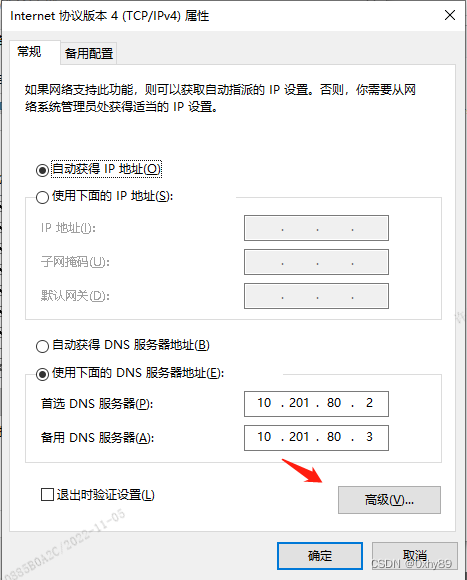
- 点击“添加”,注意如果是自动获取IP的话,这里会置灰,需要手工配置下本机IP,如图
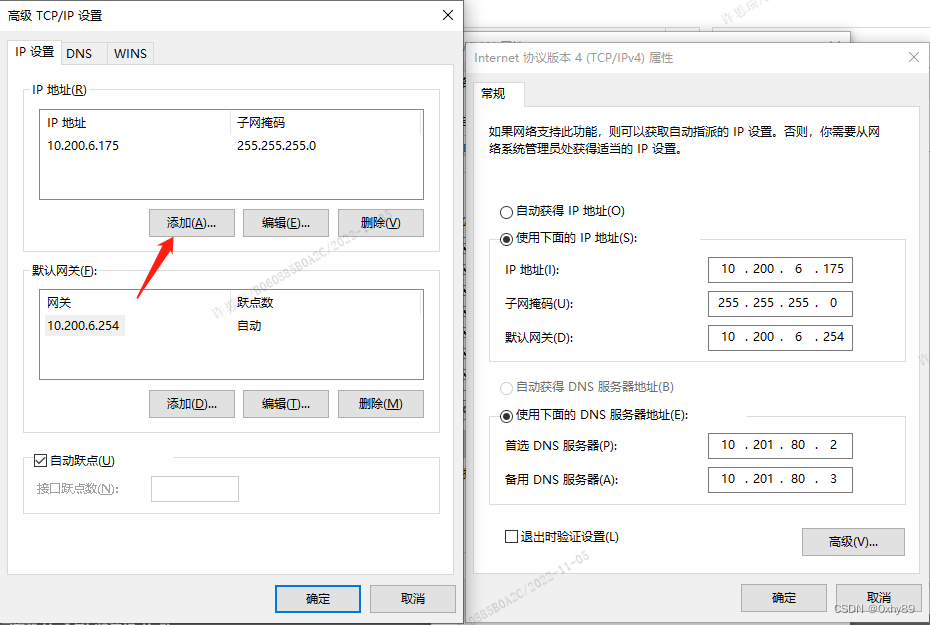
- 将.ips文件中的IP地址、子网掩码,逐条添加进来
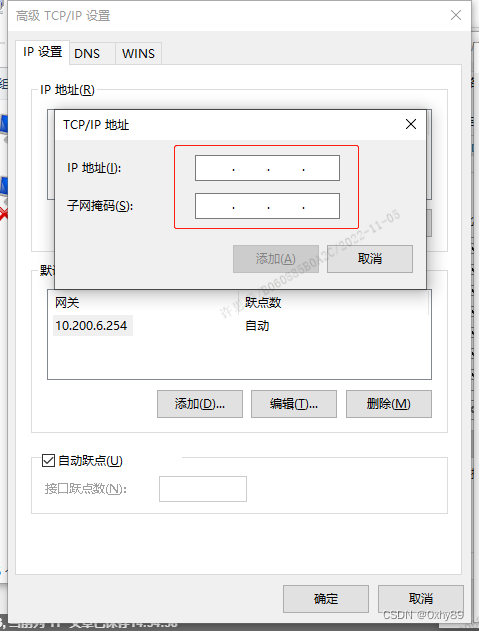
- 添加完成后,确定保存配置,使用ipconfig确认下是否配置成功
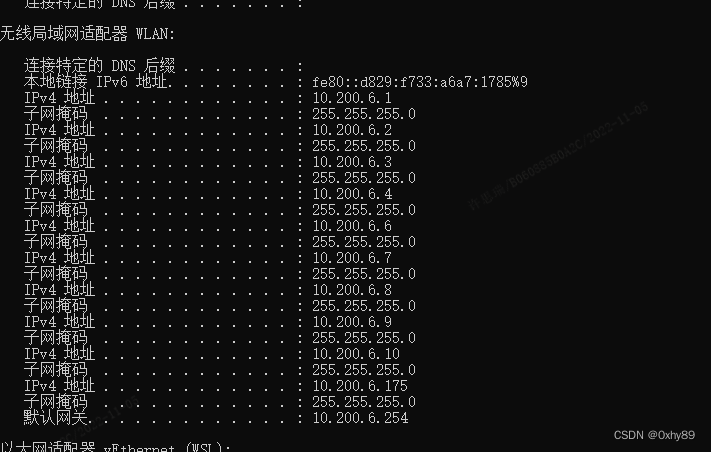
(3)JMeter中配置IP欺骗
- 首先准备好参数化文件,将之前.ips文件中的IP地址保存进去,并在JMeter中引用

- 在JMeter中创建取样器,选择“高级”,客户端实现选择“HttpClient4”,源地址这里引用参数化文件的变量名
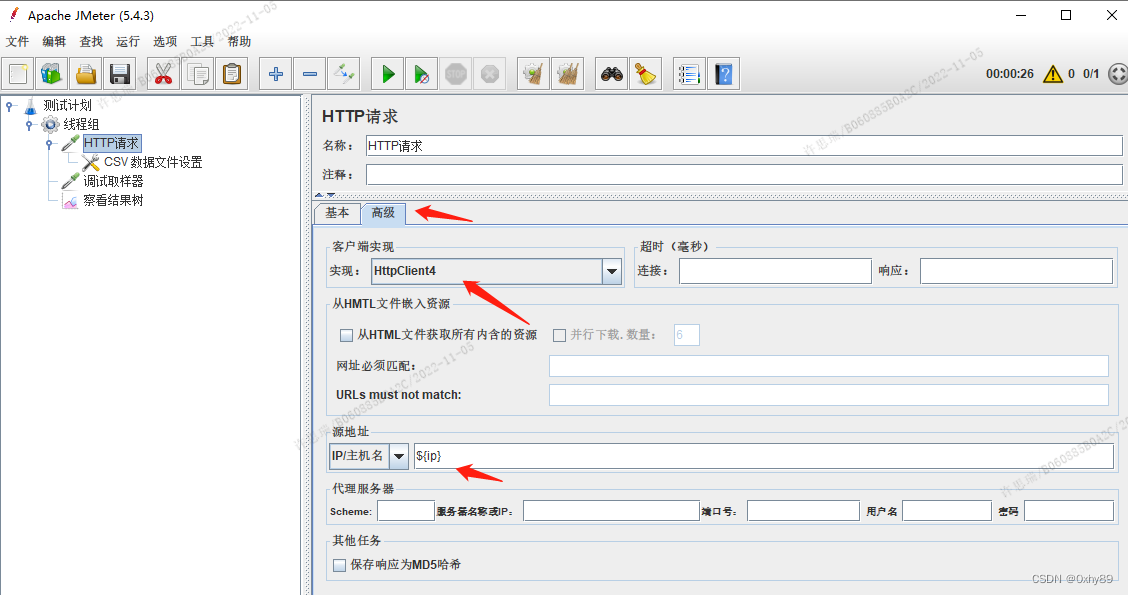
- 到这里所有配置就完成了,可以添加debug取样器验证IP是否变化了
(三)注意
- IP欺骗仅适用于源地址会话保持的场景压测,这块要注意提前确认好系统配置
本文转载自: https://blog.csdn.net/m0_37196398/article/details/127665347
版权归原作者 0xhy89 所有, 如有侵权,请联系我们删除。
版权归原作者 0xhy89 所有, 如有侵权,请联系我们删除。